Có lẽ bạn đã biết cách tùy chỉnh máy tính để bàn Ubuntu. Nhưng nếu bạn đang tìm cách tùy chỉnh màn hình giật gân Ubuntu thì sao? Bạn muốn điều chỉnh logo của môi trường máy tính để bàn của bạn
Dưới đây là cách thay đổi màn hình giật gân trên các hệ thống Ubuntu cũ cũng như PC chạy Ubuntu 16.04 LTS trở lên.
Thay đổi màn hình Splash đã thay đổi như thế nào
Trong khoảng thời gian Ubuntu 10.04, điều chỉnh màn hình giật gân (hình ảnh xuất hiện khi máy tính khởi động) có nghĩa là chỉnh sửa nội dung của / user / hình ảnh / share / xStation . Tuy nhiên, trong Ubuntu 16.04 LTS trở lên, thư mục màn hình giật gân này đã di chuyển.
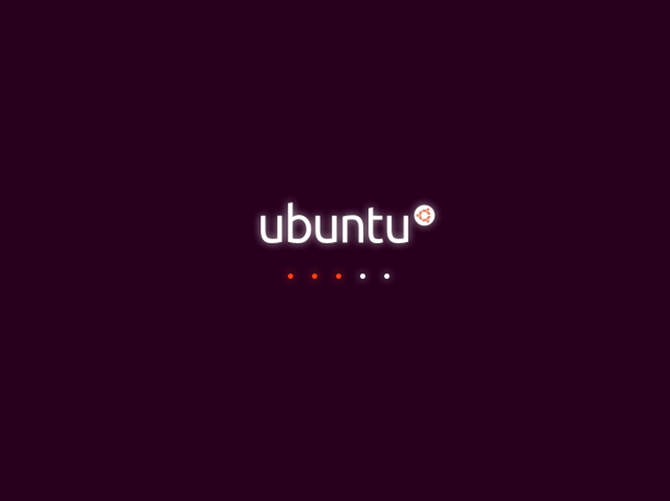
Các phiên bản gần đây hơn của Ubuntu có vị trí là / lib / plymouth / Themes . Kể từ Ubuntu 16.04 LTS , vị trí đó đã được chuyển sang / usr / share / plymouth / Themes .
Công cụ Plymouth về cơ bản quản lý màn hình giật và có thể được sử dụng để thiết lập một hình ảnh mới.
Vài năm sau, mọi thứ đã thay đổi. Bây giờ chúng tôi có một ứng dụng tiện dụng giúp quản lý màn hình giật gân hiện tại: Plymouth Themes.
Tìm hoặc thiết kế thay thế màn hình Ubuntu Splash của riêng bạn
Ngoài ra, bạn có thể tạo màn hình giật gân của riêng bạn từ đầu. Điều này có thể không dễ dàng như âm thanh và yêu cầu bạn phải cài đặt các công cụ đồ họa phù hợp trên máy tính Linux của bạn . GIMP chắc chắn là một tùy chọn , như đang chạy Adobe Photoshop trong Wine.
Cài đặt chủ đề Plymouth
Khi đã sẵn sàng thay thế màn hình giật gân Ubuntu, đã đến lúc cài đặt công cụ mà bạn cần để kích hoạt nó. Trong thiết bị đầu cuối, cài đặt plymouth-Themes
sudo apt install plymouth-themes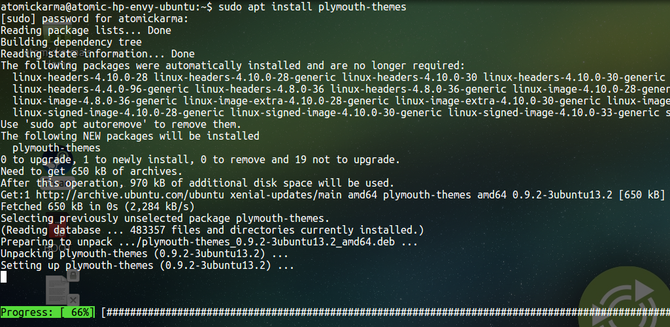
Sau khi cài đặt, một thư mục mới sẽ được tạo tại / usr / share / plymouth / Themes . Hãy nhìn vào bên trong. Bạn sẽ tìm thấy mọi thứ bao gồm màn hình giật gân hiện tại: logo, spinners và script. Nếu bạn đã nâng cấp từ phiên bản Ubuntu trước đó và bị mất tinh thần do thiếu màn hình giật gân tùy chỉnh, thư mục này sẽ trông quen thuộc. Về cơ bản, cấu trúc chính xác tương tự được sử dụng.
Điều này làm cho nó đơn giản để bạn di chuyển các chủ đề cũ của bạn.
Cập nhật và di chuyển chủ đề màn hình Splash cũ
Nếu bạn đã sử dụng Ubuntu một thời gian với màn hình giật, bạn sẽ cần di chuyển các chủ đề hiện có của mình. Kiểm tra chúng qua. bạn có thể di chuyển chúng sang thư mục mới.
Bắt đầu bằng cách điều tra thư mục chủ đề cũ và kiểm tra nội dung. Bạn có thể làm điều này trong trình quản lý tệp của bạn hoặc trong thiết bị đầu cuối. Cái sau là một lựa chọn tốt để có được ý tưởng về kích thước tệp:
ls -ltrd /lib/plymouth/themesBạn có thể để lại các tập tin chủ đề cũ khi bạn di chuyển chúng. Đi đến
cd /lib/plymouth/themesSau đó, sử dụng lệnh mv để di chuyển thư mục chủ đề mà bạn muốn giữ, từng cái một.
mv [theThemeDirectory] /usr/share/plymouth/themesLưu ý rằng một số chủ đề cũ có thể cần điều chỉnh, vì chúng có thể bao gồm các tham chiếu đệ quy đến vị trí tệp cũ. Bạn sẽ cần một trình soạn thảo văn bản để sửa lỗi này, chẳng hạn như vim hoặc nano.
Ở đích mới, tìm từng tệp chủ đề .plymouth và mở vào trình soạn thảo văn bản. Trong thiết bị đầu cuối, sử dụng:
sudo nano /usr/share/plymouth/themes/[theme_name]/[theme_name].plymouthTìm tham chiếu đến đường dẫn tệp, sau đó thay đổi từ
/lib/plymouthđến
/usr/share/plymouthSử dụng CTRL + X để lưu và thoát tệp.
Muốn có thêm chủ đề màn hình Splash Splash?
Nhiều địa điểm trực tuyến cung cấp các chủ đề tập trung vào Ubuntu cho máy tính của bạn. Chẳng hạn, Gnome-Look.org có một bộ sưu tập lớn các chủ đề, được nhóm theo cách sử dụng. Điều này bao gồm một phần Chủ đề Plymouth . Ngoài ra, hãy truy cập DeviantArt và tìm kiếm các chủ đề của plymouth, và tải xuống những chủ đề bạn thích. Chúng thường không quá 3 MB.
Thông thường, các chủ đề có một kịch bản cài đặt. Ví dụ: tôi đã tải xuống chủ đề tầm nhìn Ubuntu từ Gnome-Look.org để tùy chỉnh màn hình giật gân.

Thủ tục như sau:
- Tải về chủ đề
- Trích xuất vào thư mục Home
- Tìm tập lệnh cài đặt
- Mở một thiết bị đầu cuối và chạy bằng ./install _script_name
- Chọn bất kỳ tùy chọn cho màn hình giật gân
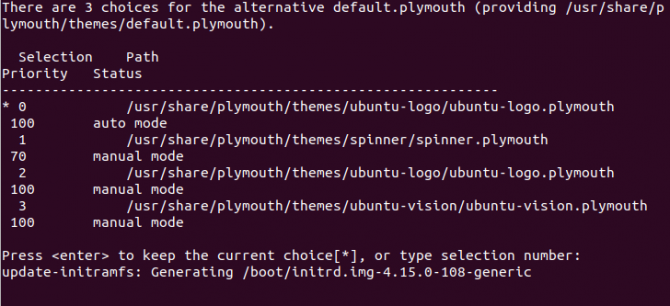
Theo đó, bạn cần thay đổi tên tệp và đường dẫn tệp trong tệp cấu hình default.plymouth. Bước cuối cùng này rất quan trọng vì nó đảm bảo chủ đề mới được sử dụng. Trong thiết bị đầu cuối, nhập
sudo nano default.plymouthChỉnh sửa hai đường dẫn tệp cho ImageDir và ScriptFile, đảm bảo cả hai đều trỏ đến chủ đề dự định. Hơn nữa, ScriptFile phải trỏ đến tệp .script chính xác trong thư mục của chủ đề.
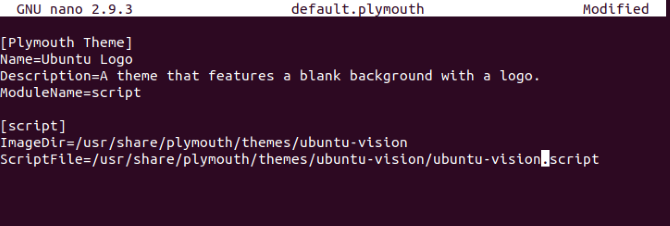
Lưu tệp và thoát ( CTRL + X ) sau đó khởi động lại PC của bạn. Xem ra cho màn hình Ubuntu Splash mới!
Cài đặt thủ công màn hình Splash Splash mới
Nếu chủ đề không có tập lệnh cài đặt, bạn sẽ cần thêm thủ công vào thư mục plymouth / Themes.
Trích xuất chủ đề và sao chép nó vào thư mục / usr / share / plymouth / Themes . Dù bạn đang sử dụng màn hình giật, bạn sẽ cần đặt màn hình này làm mặc định mới:
sudo update-alternatives --install /usr/share/plymouth/themes/default.plymouth default.plymouth /usr/share/plymouth/themes/"path/to-your-plymouth.plymouth" 100Tiếp theo, mở tệp default.plymouth trong trình soạn thảo văn bản như được mô tả ở trên và chỉnh sửa các filepath.
Cuối cùng, cập nhật initramfs, một hệ thống tệp ảo là một phần của quy trình khởi động:
sudo update-initramfs -uBây giờ, khi bạn khởi động lại Ubuntu, bạn sẽ thấy màn hình hoàn toàn mới.
Logo thì sao?
Nếu bạn chỉ muốn chỉnh sửa logo Ubuntu thì sao? Điều này chỉ đơn giản như vậy. Bắt đầu bằng cách mở thư mục usr / share / plymouth / Themes và tìm thư mục chứa logo.
Sau đó, tạo một bản sao của tệp, chỉ trong trường hợp bạn muốn gửi lại tại một số điểm:
cp [logo_file].png [logo_file_backup].pngLàm thế nào bạn tiến hành tiếp theo là tùy thuộc vào bạn. Có lẽ bạn muốn sử dụng đồ họa gốc làm tài liệu tham khảo? Trong trường hợp này, hãy mở tệp trong trình chỉnh sửa hình ảnh ưa thích của bạn và thực hiện các thay đổi cần thiết. Mặt khác, chỉ cần tạo một hình ảnh mới, có cùng kích thước và lưu nó trong cùng thư mục. Đảm bảo tên tệp của logo mới giống với logo cũ.
Cần một màn hình Splash mới trong Ubuntu? Đây là cách làm!
Có lẽ bạn đã biết cách thay đổi chủ đề máy tính để bàn trong môi trường máy tính để bàn Ubuntu đã chọn của bạn. Màn hình Splash là một chút phức tạp hơn, tuy nhiên. Tóm lại:
- Tìm hoặc thiết kế một màn hình giật gân mới
- Cài đặt chủ đề plymouth
- Di chuyển chủ đề màn hình giật gân cũ của bạn
- Sửa chữa màn hình giật gân cũ
- Đặt chủ đề mới làm mặc định
- Cập nhật initramfs
Nếu bạn chưa quen với Ubuntu, các bước này có vẻ hơi lạ. Tuy nhiên, không có gì ở đây không đơn giản. Nó cũng đơn giản hơn việc thay đổi màn hình giật trong Windows 10! Cuối cùng, một bản hack tùy chỉnh như thế này cho thấy Linux có thể cấu hình như thế nào.
